Hàm SUBSTITUTE trong Excel là giải pháp tuyệt vời dành cho bạn giúp bạn tạo bảng tính có nhiều dữ liệu và dễ dàng thay thế văn bản cũ đó thành một văn bản mới mà việc thay thế truyền thống làm sẽ mất nhiều thời gian, thậm chí là không chính xác.
Hàm SUBSTITUTE trong Excel giúp bạn thay thế chuỗi văn bản cũ thành chuỗi văn bản mới. Để hiểu rõ hơn về cú pháp cũng như cách sử dụng hàm này, mời các bạn theo dõi bài viết dưới đây.

Cú pháp hàm SUBSTITUTE
Hướng dẫn cách dùng hàm SUBSTITUTE trong Excel - Ví dụ minh họa
Cú pháp: SUBSTITUTE(text, old_text, new_text, [instance_num])
Trong đó:
- Text: Văn bản mà bạn muốn thay thế các ký tự trong đó.
- Old_text: Văn bản cũ bạn muốn được thay thế
- New_text: Văn bản mới mà bạn muốn thay thế cho văn bản cũ.
- Instance_num: vị trí mà văn bản cũ xuất hiện mà bạn muốn thay bằng văn bản mới
Xét Ví dụ: Cho bảng dữ liệu
- Thay thế văn bản cũ bằng khoảng trắng
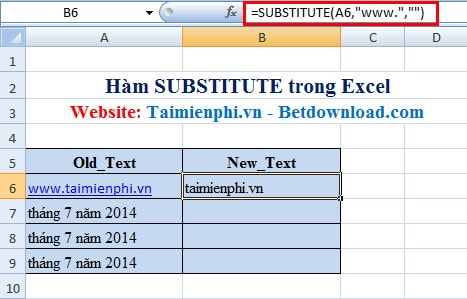
- Thay thế văn bản cũ bằng văn bản mới tại vị trí tìm thấy đầu tiên

- Thay thế văn bản cũ bằng văn bản mới tại vị trí tìm thấy thứ 2

- Thay thế văn bản cũ bằng văn bản mới tại tất cả vị trí tìm thấy

https://thuthuat.taimienphi.vn/ham-substitute-trong-excel-2664n.aspx
Trên đây, chúng tôi đã hướng dẫn các bạn cách sử dụng hàm SUBSTITUTE trong Excel để thay thế văn bản cũ bằng văn bản mới dễ dàng, ngoài ra, bạn có thể tham khảo các thủ thuật Excel khác để thao tác trên bảng tính hiệu quả.